Windows10PCで、突然Bluetoothマウスが動かなくなり、電池切れだと思い、電池を替えましたが、動きませんでした。普段は、タスクバーを見ると、このように、Bluetoothのマークが出現して、ここからデバイスの登録などのメニューに行けるのですが、これもなくなってしまいました。
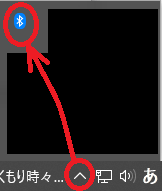
どうやら、PCのBluetoothの機能自体が認識されていないような雰囲気です。BluetoothのオンオフスイッチがあるPCでもないので、物理的にBluetoothスイッチをオフにしたわけでもないです。そのようなスイッチを見たことがないですし、デスクトップなので、本体は普段電源ボタン以外触りません^^;
マウスがワイヤレスだと操作できないので、一時的に有線マウスで操作することになりました。(キーボードは有線でしたので、問題ありませんでした。)
そんなトラブルの解消に半日程度かかりましたので、復活までの手順を備忘録します。
こんな人の役に立つかも
・DELLのパソコンでWindows10を利用していて、Bluetoothが突然認識されなくなった人
完全シャットダウンという方法
とりあえず、まずはWebで見つかる方法を試してみます。
Shiftを押しながら、シャットダウンをすると、完全シャットダウンとなるそうで、これをすると復活するという記事をいくつかみたので試してみました。
https://eijiman.com/windows10-bluetooth-disappeared/
私は、単純に、この完全シャットダウンの方法では解消されませんでした。
Windowsアップデートを確認
とりあえず、ウィンドウズの更新がないかを確認してみました。
「設定」->「更新とセキュリティ」->「Windows Update」の「更新プログラムのチェック」を押して、幾つかのアップデートが出現しましたので、インストールしました。(再起動も何回かしました)
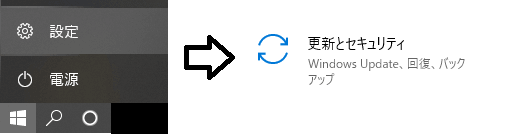
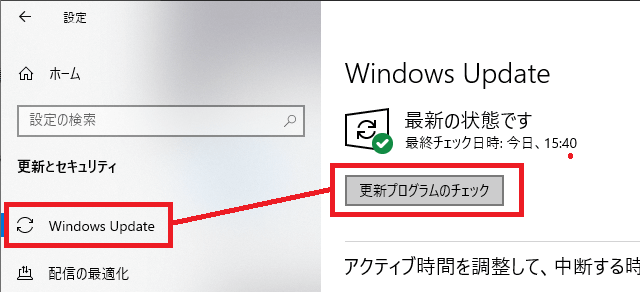
「最新の状態です」と表記されると、これ以上アップデートが出てこなくなります。
また、この少ししたに、オプションのアップデートで、ドライバのアップデートもいくつか出現しましたので、すべてダウンロードしてインストール、再起動を行いました。(結構時間がかかります・・・)
この状態で先ほどの完全シャットダウンを行ってみました。(Shiftを押しながらシャットダウン)
これでもBluetoothが認識されることはありませんでした。
Dellのアップデートを確認
DellのPCなので、Dellの提供するドライバー関連のアップデートを試してみることにしました。
https://www.dell.com/support/home/ja-jp?app=drivers
このサイトに行くと、自分のパソコンの型番を自動で認識してくれました。
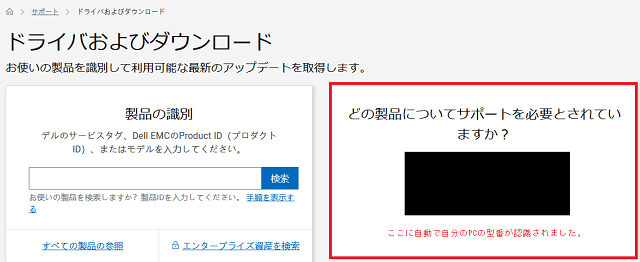
アップデートのチェックを行い、最新のドライバがいくつかみつかったので、インストールしました。
そして、インストール完了後、完全シャットダウンを行い電源をおとしました。
また、PCのコンセントを外して、1分程度時間を置き、再度コンセントをつないでPCを起動しました。
ここで、起動すると、Bluetoothが復活していました。
今回の原因がDellのドライバの更新で修正されたのか、コンセントを抜くことで、何かしらデバイスの認識がリセットされたのかというところの切り分けは出来ませんが、何とかこの方法でBluetoothが正常に動作するようになりました。
再発時の対応
同様の現象が再発しましたので、次のように対応しました。
DELLのドライバアップデートを確認しました。アップデートがあったドライバはすべて最新にしました。
Shift+シャットダウンを行いました。
シャットダウン後、PCの電源コンセントを抜き、1分ほど待機してから電源コンセントを挿して起動しました。
今回もこの手順で認識されなくなったBluetoothが出現しました。

